の>![]() Eメール(i)やその他のPCメールで着信チェックをするためのまとめです。
Eメール(i)やその他のPCメールで着信チェックをするためのまとめです。
| 目次 |
メール/SMS/MMSの着信音
- SMS/MMSの着信音は、
 [設定]→[サウンド]→[メッセージ]で変更できます。
[設定]→[サウンド]→[メッセージ]で変更できます。 - Eメール(i)およびプロバイダメールの着信音は、
 [設定]→[サウンド]→[新着メール]で選択します。
[設定]→[サウンド]→[新着メール]で選択します。 - 着信音は、プリセット/自作着信音/iTunesStoreで購入した着信音から選べます。
(プリセット以外はiOS5以降の対応)
- 自作着信音を使うには、m4rファイルをPCのiTunesに登録し同期する必要があります。
SMS/MMSの着信プレビュー
- SMS/MMSが着信したとき、「~からのメッセージ」といった本文内容の簡易表示が出るが、
これは [設定]→[通知]→[メッセージ]の「プレビューを表示」のオン/オフでコントロールできる。
[設定]→[通知]→[メッセージ]の「プレビューを表示」のオン/オフでコントロールできる。
デフォルトでは「オン」になっていてメッセージが表示されるが、これをオフにすれば表示されなくなる。
他人に見られては困る場合は、オフにするが吉。
- 差出人の名前は非表示にできません。
- 通知自体を無効にすることはできます(ロック画面のみ無効にすることも可能)。
- Eメール(i)については、着信時に着信を知らせる全面アラートが表示されます。
この通知のみは3G通信さえ有効なら、モバイルデータ通信やWi-Fiがオフでも受け取ることができます。
(SMSを使用しているため)

プッシュ受信したい
通常は定期的にメールサーバへ新着メールを確認します(フェッチ)が、
一部のメールサービスでは、メールが送られたと同時にiPhoneへ受信することが出来ます。(プッシュ受信)
- 通知は、サウンド・バイブとメールアイコンにつくバッジでされます。
iOS5以降は、通知センターの設定をすればSMS/MMSと同じようにバナーやダイアログで通知できます。
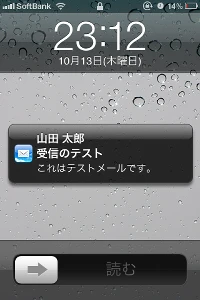
標準で対応しているサービス
- iCloud(me.com)
- 米国Yahoo!mail
- 日本Yahoo!メール(IMAPアクセス時のみ)
- Hotmail
- Microsoft Exchange
Exchangeの機能でプッシュ対応できるサービス
- Gmail (アプリを使っても対応できます) など
Exchangeでの設定方法例
 [設定]→[メール/連絡先/カレンダー]→[アカウントを追加]で、Microsoft Exchangeを選択します。
[設定]→[メール/連絡先/カレンダー]→[アカウントを追加]で、Microsoft Exchangeを選択します。
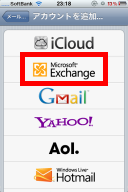
- 「メール」と「ユーザー名」にはメールアドレス、「パスワード」を入力します。ドメイン名は空欄です。
- 次へ をおすとサーバ欄が出るので入力します。
Gmailでは「m.google.com」、Hotmailでは「m.hotmail.com」です。 - 同期するサービスが選択できます。使える内容はサービスによります。
- 設定完了した後は、アカウント設定から同期するメールの期間や、プッシュ通知するメールフォルダを選択しましょう。
 [設定]→[メール/連絡先/カレンダー]→[データの取得方法]でプッシュがオンになっていることも確認します。
[設定]→[メール/連絡先/カレンダー]→[データの取得方法]でプッシュがオンになっていることも確認します。
詳細から、アカウントごとに設定可能です。
- お知らせ
 iPhoneについてのニュースやアプリ、対応サイトの紹介を、【iPhone 3G Wiki blog】で配信しています。
iPhoneについてのニュースやアプリ、対応サイトの紹介を、【iPhone 3G Wiki blog】で配信しています。 なお、iPhoneでの閲覧に最適なプラグインを導入していますので、iPhoneでご覧の方も、
なお、iPhoneでの閲覧に最適なプラグインを導入していますので、iPhoneでご覧の方も、
そのまま【こちらにジャンプ】していただければ最適なサイズで閲覧が可能です。

